Đưa icon This PC, Computer ra màn hình Desktop đang được rất nhiều người tìm hiểu, gửi đến cho Taimienphi.vn để gỡ rối. Vậy làm thế nào đê đưa icon This PC hay My Computer thân thuộc này ra màn hình desktop của bạn được hãy cùng theo dõi bài viết dưới đây.
Icon This PC hay My Computer có lẽ đã quá quen thuộc với người sử dụng máy tính ngay nay khi nó hầu hết xuất hiện trên màn hình của bạn. Tuy nhiên vì một lý do nào đó mà bạn không biết nó "trốn" đi đâu mất hoặc bản Windows bạn cài mặc định đã như vậy, vậy thì bạn phải đưa icon This PC ra màn hình Desktop hay đưa My Computer ra màn hình Desktop Win 10 và Windows 7,8 ngay bây giờ thôi.
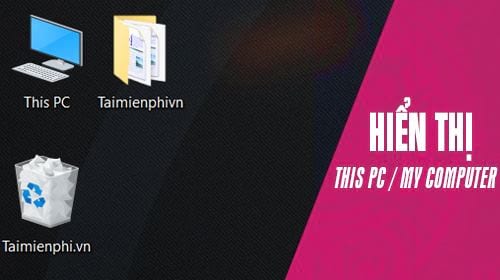
Trước tiên bạn đọc cần phải biết rằng việc đưa My Computer ra ngoài màn hình desktop Windows 7 cũng giống chức năng so với This PC. Đơn giản chỉ là cách gọi khác nhau ở 2 hệ điều hành mà thôi. Tất nhiên cách đưa My Computer ra ngoài màn hình desktop trên Windows 7 sẽ khác so với trên Windows 10 bởi trên Windows 10 có một số thay đổi.
Hướng dẫn đưa icon This PC ra màn hình Desktop trên Windows 10
Bước 1: Trước tiên bạn hãy để hiển thị chế độ hiện desktop icons lên trên màn hình desktop Windows 10 bằng cách click chuột phải ra ngoài màn hình sau đó chọn Show desktop icons để hiển thị.
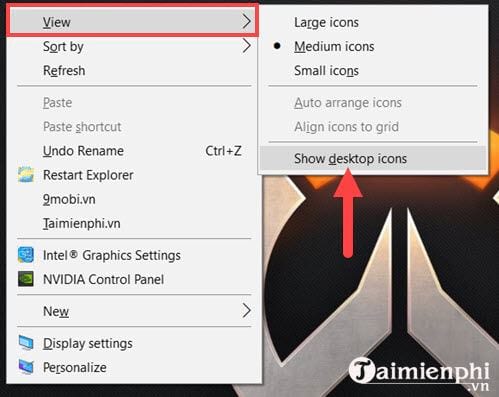
Bước 2: Để đưa icon This PC ra màn hình Desktop trên Windows 10 bạn click vào thanh TaskBar sau đó chọn TaskBar settings.

Bước 3: Tại đây bạn click vào phần Themes > sau đó chọn tiếp Desktop icon settings.

Bước 4: Ở đây bạn sẽ thấy được phần Desktop icons trong đó có Computer, tích vào đó rồi chọn Apply >OK để đưa icon This PC ra màn hình Desktop trên Windows 10.

Bây giờ hãy ra ngoài màn hình desk top, nhấn Windows + D để ẩn toàn bộ cửa sổ đang hiển thị bạn sẽ thấy được icon This PC trên Windows 10.

Hướng dẫn đưa icon My Computer ra màn hình Desktop trên Windows 7
Bước 1: Tương tự như vậy trên Windows 7, trước tiên chúng ta cần phải hiển hiện toàn bộ icons màn hình desktop ra đã bằng cách click chuột phải ra ngoài màn hình sau đó chọn Show desktop icons.

Bước 2: Sau đó bạn nhấn StartMenu lên, click chuột phải vào Computer > chọn Show on Desktop, thao tác này giúp bạn đưa icon My Computer ra màn hình Desktop trên Windows 7.

Và cuối cùng hãy nhấn Windows + D để loại bỏ mọi cửa sổ đang hiển thị trên màn hình bạn sẽ thấy được icon Computer xuất hiện.

Trên đây là cách giúp bạn có thể đưa icon This PC ra màn hình Desktop trên Windows 10, Windows 7 hay chính là cách đưa my computer ra desktop và ngoài ra còn một vài công cụ có trong phần Desktop icons bạn có thể đưa ra nếu làm theo cách này. Đây là tính năng hoàn toàn cơ bản mà người dùng máy tính nên biết để tránh các trường hợp không biết lý do vì sao mà This PC hay Computer của mình biến mất. Còn với Windows 11 thì các bạn làm theo hướng dẫn trong bài viết tại đây.
https://thuthuat.taimienphi.vn/cach-dua-icon-this-pc-computer-ra-man-hinh-desktop-windows-7-10-35794n.aspx
Nếu như bạn muốn khám phá thêm về máy tính thì hướng dẫn cách thay đổi kích thước thanh Taskbar trên Windows 10 rất là phù hợp với bạn để nghiên cứu cũng như lam theo. Cụ thể hãy truy cập vào liên kết sau đây để có thể xem hướng dẫn thay đổi kích thước thanh Taskbar trên Windows 10 ra sao.
- Xem thêm: Cách đưa This PC ra Desktop Windows 11